创建包含大量数据的数据表时,可以合并和分组的数据之间存在关系。此时,我们可以使用在wps中创建组的功能来缩小数据表,使我们的表更容易使用。大致步骤是选择分级零件。在选择时,我们应该忽略重组的第一项,然后创建一个组。选择一行后,单击确定查看我们的分组状态。根据这些步骤,所有的数据可以分层显示。此外,可以创建三个层次的显示,这使得数据表更加合理和易于查看。
步骤
1.首先,我在wps表中创建了一个关于结果的表,然后我们创建了分层显示。
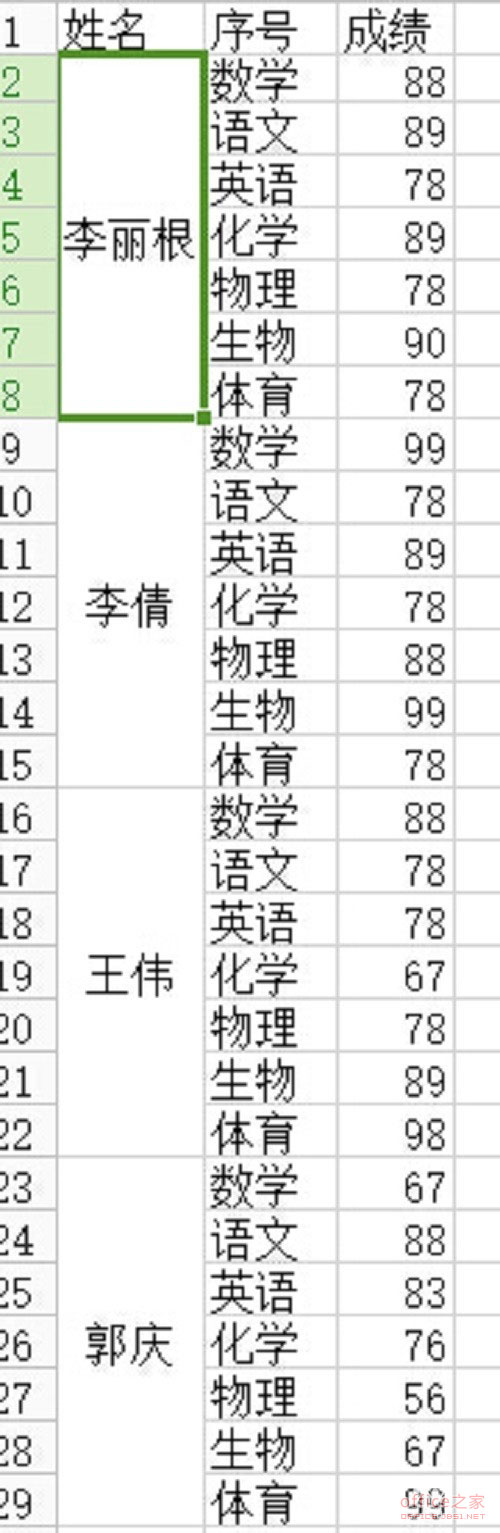
2.首先,如下图所示,我们应该首先选择分级部分,在选择时,我们应该忽略重组的第一项。否则,所有数据都将被隐藏。
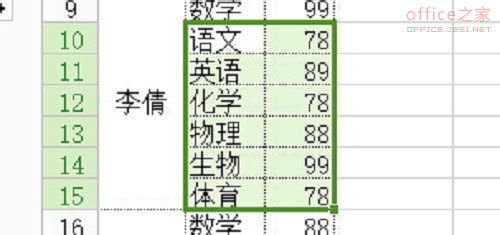
3.在wps表单的[数据]中找到[创建组],点击弹出设置框。在设置框中,我们选择一条线,然后单击确定。
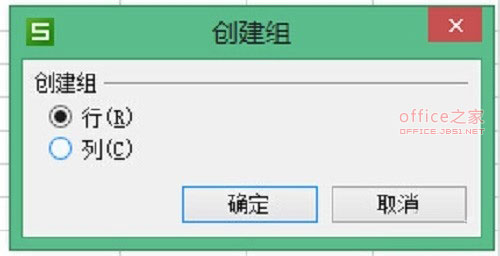
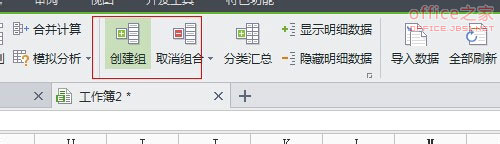
4.如下图所示,我们可以看到我们的分组状态。如下图截图所示,最左侧底部有一个小减号。接下来,我们可以数数。你可以缩小数据。
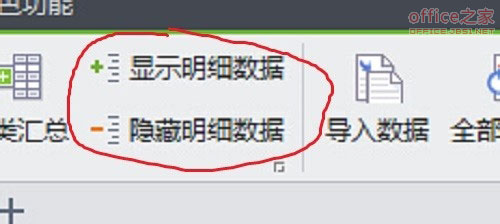
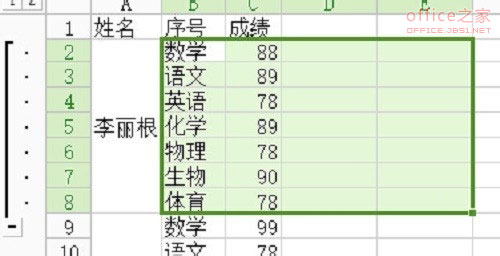
5.点击后,我们可以看看我们的评分结果,如下图所示。
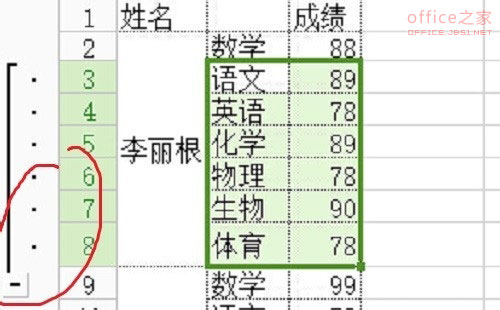
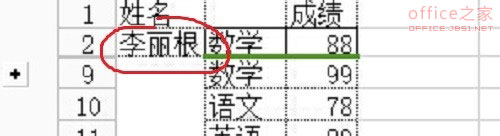
6.然后,根据这些步骤,我们可以分层显示所有数据。让我们再看看我们的数据表,这样看起来更方便。
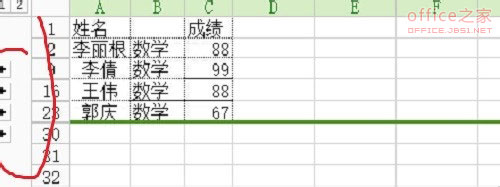
7.不仅如此,我们还可以创建三级分层显示,这使得我们的数据表更加合理和易于查看。
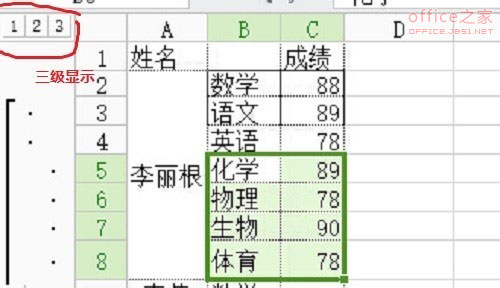
 office办公软件入门基础教程
office办公软件入门基础教程
